Internet Download Manager (IDM) là trình tăng tốc tải dữ liệu khá mạnh hiện nay. Để không phải chờ đợi nhấn tải lại các tập tin kế tiếp, có thể tận dụng tính năng tải theo lịch của IDM.
Với các thuật toán đặc biệt chỉ có ở IDM, tốc độ tải dữ liệu của trình duyệt này đáng kinh ngạc và là sự lựa chọn của nhiều người. Thế nhưng, cũng có lúc bạn phải tải cùng lúc hàng chục, thậm chí là hàng trăm đường dẫn khác nhau, mà việc tải dữ liệu để được tối ưu thì không nên tải cùng lúc quá nhiều tập tin.
Để không phải chờ đợi nhấn tải lại các tập tin kế tiếp thì bạn có thể tận dụng tính năng tải theo lịch của IDM.
Tính năng tải theo lịch (Scheduler) của IDM có thể hoạt động được khi yêu cầu dịch vụ cung cấp dữ liệu tải về phải hỗ trợ chế độ Resume (dừng và tải tiếp tục phần dữ liệu mọi lúc).
Đầu tiên, bạn cần đưa tất cả đường dẫn chứa dữ liệu cần tải vào danh sách Download của IDM, nhấn Add URL để đưa vào danh sách từng đường dẫn... Nếu số lượng đường dẫn quá lớn, có thể đưa tất cả vào một tập tin dạng *.txt theo định dạng mỗi đường dẫn trên một dòng. Vào thẻ Task > chọn Import > From text file để đưa tất cả những đường dẫn chứa trong tập tin *.txt đã tạo vào danh sách.
Sau đó, chọn tất cả tập tin trong danh sách hiển thị trên giao diện chính, bằng cách nhấn chọn vào tập tin đầu tiên, rồi nhấn giữa phím Shift và nhấn chuột vào tập tin cuối danh sách. Tiếp tục, nhấn chuột phải vào một tập tin bất kỳ đã chọn, chọn Move to queue > Synchronization queue.
Nhấn vào biểu tượng tên Scheduler trên thanh công cụ, chọn thẻ Synchronization queue > nhấn tiếp vào thẻ Files in the queue, rồi nhập vào ô trống trong dòng Download… files at the same time số lượng tập tin sẽ được phép tải cùng lúc.
Cuối cùng, nhấn Apply > Start Now. Sau này, trong lúc đang tải bạn có thể thay đổi tùy chọn này, rồi nhấn Apply mà không cần vào Start Now.
Để tạm dừng việc tải theo lịch đã thiết lập, vào biểu tượng Stop Queue > chọn Stop Synchronization queue.
Lưu ý:
Nếu chưa cài đặt IDM thì bạn tải về cài đặt và dùng thử 30 ngày tại đây.
Ngọc Dung
 Reviewed by Trung Kiên
on
05:47:00
Rating:
Reviewed by Trung Kiên
on
05:47:00
Rating:



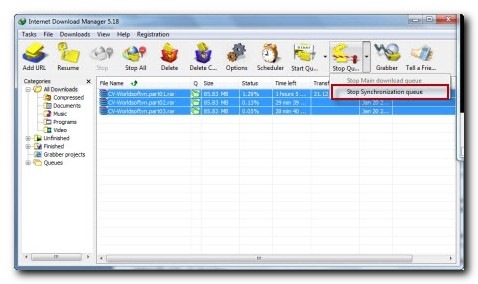
![[Tuyệt chiêu] Xóa tất cả bài đăng trên Fanpage Facebook](https://blogger.googleusercontent.com/img/b/R29vZ2xl/AVvXsEjBdJb174AescGvR7oCUegZG_hMT6Uv87_jRVIph2palpg0daPqsmP3DsqIMwpJEk3Ot8k_0JaBSOZSA0HwCyJUvV7s5nGtxuiGy2OFEoUjk_HCSZLADnQWEaxI_sb83mfCPZWs5ywExNmP/s72-c/xoa-bai-viet-fanpage-1.png)

Không có nhận xét nào: